Πώς να προσαρμόσετε την οθόνη κλειδώματος Android σας
Τι να ξέρετε
- Το πιο εύκολο: Ρυθμίσεις > Ασφάλεια & Τοποθεσία > Κλείδωμα οθόνης > Προτιμήσεις οθόνης κλειδώματος > Προτιμήσεις οθόνης κλειδώματος > Μήνυμα κλειδώματος οθόνης.
- Για να χρησιμοποιήσετε το Find My Device, μεταβείτε στο Ρυθμίσεις > Ασφάλεια & τοποθεσία > Εύρεση της συσκευής μου > Ενεργοποιήστε την Εύρεση συσκευής > Ασφαλής Συσκευή.
- Μπορείτε επίσης να χρησιμοποιήσετε μια οθόνη κλειδώματος τρίτου μέρους.
Αυτό το άρθρο εξηγεί πώς να προσαρμόσετε την οθόνη κλειδώματος με τα περισσότερα smartphone Android. Παρέχει επίσης πληροφορίες για ορισμένες οθόνες κλειδώματος τρίτων.
Επιλέξτε μια μέθοδο ξεκλειδώματος και επιλογές κλειδώματος οθόνης
Τα smartphone Android έχουν πολλές επιλογές ξεκλειδώματος. Για να ρυθμίσετε ή να αλλάξετε την οθόνη κλειδώματος:
Παω σε Ρυθμίσεις.
-
Παρακέντηση Ασφάλεια & Τοποθεσία > Κλείδωμα οθόνης.
Σε ορισμένες συσκευές Android Ασφάλεια & τοποθεσία λέγεται Ασφάλεια και απόρρητο.
-
Επιβεβαιώστε το τρέχον PIN, τον κωδικό πρόσβασης ή το μοτίβο, εάν έχετε. Στη συνέχεια, επιλέξτε σουφρώνω, πρότυπο, ΚΑΡΦΙΤΣΑ, ή Κωδικός πρόσβασης.
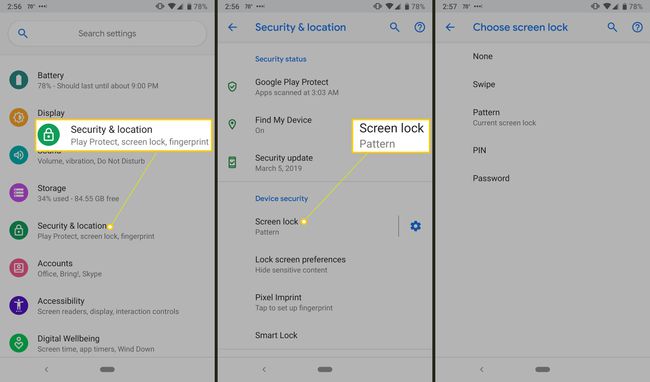
Στο Ασφάλεια & Τοποθεσία ρυθμίσεις, πατήστε Προτιμήσεις οθόνης κλειδώματος.
-
Παρακέντηση Στην οθόνη κλειδώματος και επιλέξτε μία από τις τρεις επιλογές:
- Εμφάνιση όλου του περιεχομένου ειδοποιήσεων
- Απόκρυψη ευαίσθητου περιεχομένου
- Μην εμφανίζετε καθόλου ειδοποιήσεις
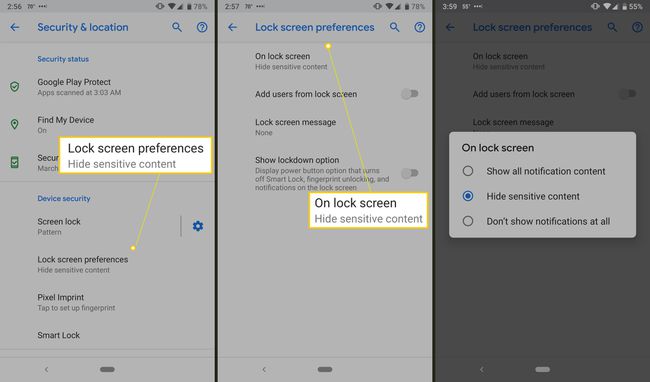
Η απόκρυψη ευαίσθητου περιεχομένου σημαίνει ότι θα δείτε ότι έχετε ένα νέο μήνυμα, για παράδειγμα, αλλά όχι από ποιον προέρχεται ή κάποιο από το κείμενο μέχρι να το ξεκλειδώσετε.
-
Παω σε Προτιμήσεις οθόνης κλειδώματος > Μήνυμα κλειδώματος οθόνης για να προσθέσετε κείμενο στην οθόνη κλειδώματος, όπως στοιχεία επικοινωνίας εάν χάσετε το τηλέφωνό σας.

Εάν το smartphone σας διαθέτει ένα μηχανή αναγνώρισης δακτυλικού αποτυπώματος, χρησιμοποιήστε το για να ξεκλειδώσετε τη συσκευή. Ανάλογα με τη συσκευή, ενδέχεται να έχετε τη δυνατότητα να προσθέσετε περισσότερα από ένα δακτυλικά αποτυπώματα, ώστε να μπορούν να ανοίξουν το τηλέφωνό σας και αξιόπιστα άτομα.
Κλειδώστε το τηλέφωνό σας με το Google Find My Device
Ενεργοποίηση του Google Find My Device (πρώην Android Device Manager) είναι μια έξυπνη κίνηση. Εάν το τηλέφωνό σας χαθεί ή κλαπεί, μπορείτε να το παρακολουθήσετε, να του χτυπήσετε, να το κλειδώσετε ή να το σβήσετε.
Παω σε Ρυθμίσεις.
Παρακέντηση Ασφάλεια & τοποθεσία > Εύρεση της συσκευής μου.
-
Αναψε το Εύρεση της συσκευής μου διακόπτης εναλλαγής.

Για να βρείτε ένα χαμένο τηλέφωνο, οι υπηρεσίες τοποθεσίας πρέπει να είναι ενεργοποιημένες πριν χαθεί το τηλέφωνο.
Για να κλειδώσετε το τηλέφωνο ή το tablet σας από απόσταση, ανοίξτε ένα πρόγραμμα περιήγησης στον υπολογιστή σας και επισκεφτείτε το google.com/android ή αναζητήστε το Google Find My Device.
-
Παρακέντηση Ασφαλής Συσκευή.

-
Προαιρετικά, προσθέστε ένα μήνυμα και ένα κουμπί για να καλέσετε έναν καθορισμένο αριθμό τηλεφώνου.

Εάν κλειδώνετε το τηλέφωνο από απόσταση και δεν έχετε ρυθμίσει PIN, κωδικό πρόσβασης ή μοτίβο, χρησιμοποιήστε έναν κωδικό πρόσβασης που έχετε ορίσει από την Εύρεση συσκευής.
Χρησιμοποιήστε μια οθόνη κλειδώματος τρίτου μέρους
Εάν οι ενσωματωμένες επιλογές δεν είναι αρκετές, υπάρχουν πολλές εφαρμογές τρίτων για να διαλέξετε, όπως π.χ Σόλο Ντουλάπι. Εφαρμογές σαν αυτές προσφέρουν εναλλακτικούς τρόπους κλειδώματος και ξεκλειδώματος ενός τηλεφώνου, προβολής ειδοποιήσεων και δυνατότητα προσαρμογής εικόνων και θεμάτων φόντου. Το Solo Locker μπορεί να χρησιμοποιήσει τις φωτογραφίες σας ως κωδικό πρόσβασης και μπορείτε να σχεδιάσετε μια διεπαφή οθόνης κλειδώματος.
Εάν κάνετε λήψη μιας εφαρμογής κλειδώματος οθόνης, απενεργοποιήστε το Κλείδωμα Android οθόνη στις ρυθμίσεις ασφαλείας της συσκευής. Εάν απεγκαταστήσετε μία από αυτές τις εφαρμογές, ενεργοποιήστε ξανά την οθόνη κλειδώματος του Android.
